Discord s-a născut ca soluție la problema comunicării verbale în jocurile video care exista la acea vreme. Deși majoritatea jocurilor multiplayer includ acum chat vocal, acesta se oprește în timpul ecranelor de încărcare. În plus, calitatea sunetului nu este aceeași, deoarece nu includ o funcție exclusivă Discord care ne permite să anulăm comunicarea atunci când nu vorbim, astfel încât orice zgomot din mediul nostru să nu interfereze cu conversațiile noastre. Cu toate acestea, există momente când canalele Discord sunt mai mult o problemă decât o soluție.
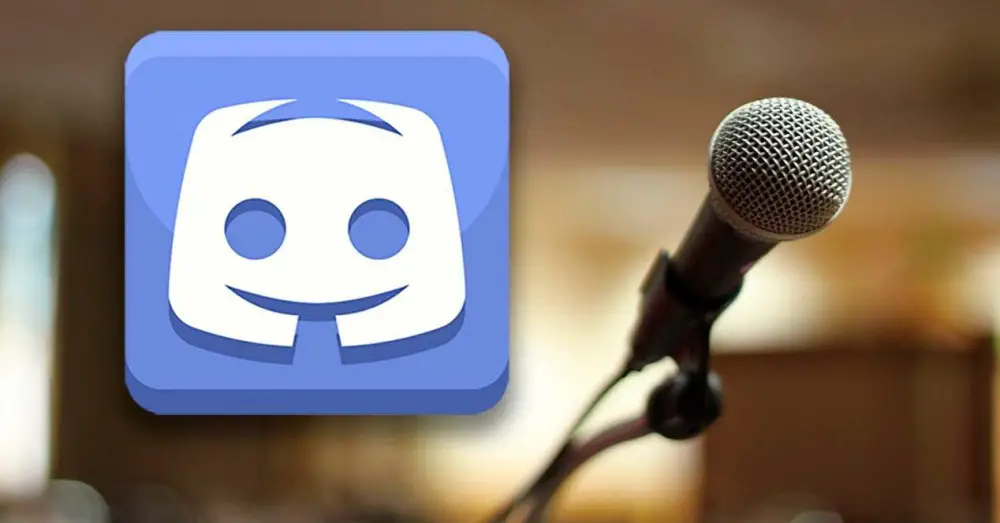
Când un grup de prieteni se alătură unui canal Discord și există conversații între diferite persoane, comunicarea nu este cea mai bună sau cea mai potrivită. Fiind o aplicație care s-a născut cu intenția de a găsi o soluție la problemele de comunicare din jocurile video, această aplicație ne oferă un număr mare de funcții care ne permit să gestionează comunicațiile , pentru ca acestea să fie cât mai simple și clare.
Activați suprapunerea participanților
Funcția de suprapunere a Discord ne permite să afișăm în partea din stânga sus a ecranului (deși putem schimba poziția în celelalte colțuri), numele și avatarul tuturor utilizatorilor care se află pe același canal vocal. În acest fel, de fiecare dată când cineva vorbește, numele și avatarul vor fi evidențiate cu litere albe pentru a ieși în evidență deasupra celorlalți. Această opțiune se găsește în setările Discord, în special în secțiunea Overlay a jocului. Trebuie doar să pornim Activați suprapunerea în joc intrerupator.
În cadrul opțiunilor de configurare ale acestei funcții, pe lângă faptul că ne permite să-i modificăm poziția pe ecran, ne permite și să schimbăm dimensiunea avatarurilor și a numelor interlocutorilor noștri, astfel încât să fie mai ușor pentru a le identifica dintr-o privire fără a o forța, astfel încât să li se afișeze numele numai atunci când cineva vorbește și să afișeze sau să ascund numele componentelor canalului vocal care participă la canal.
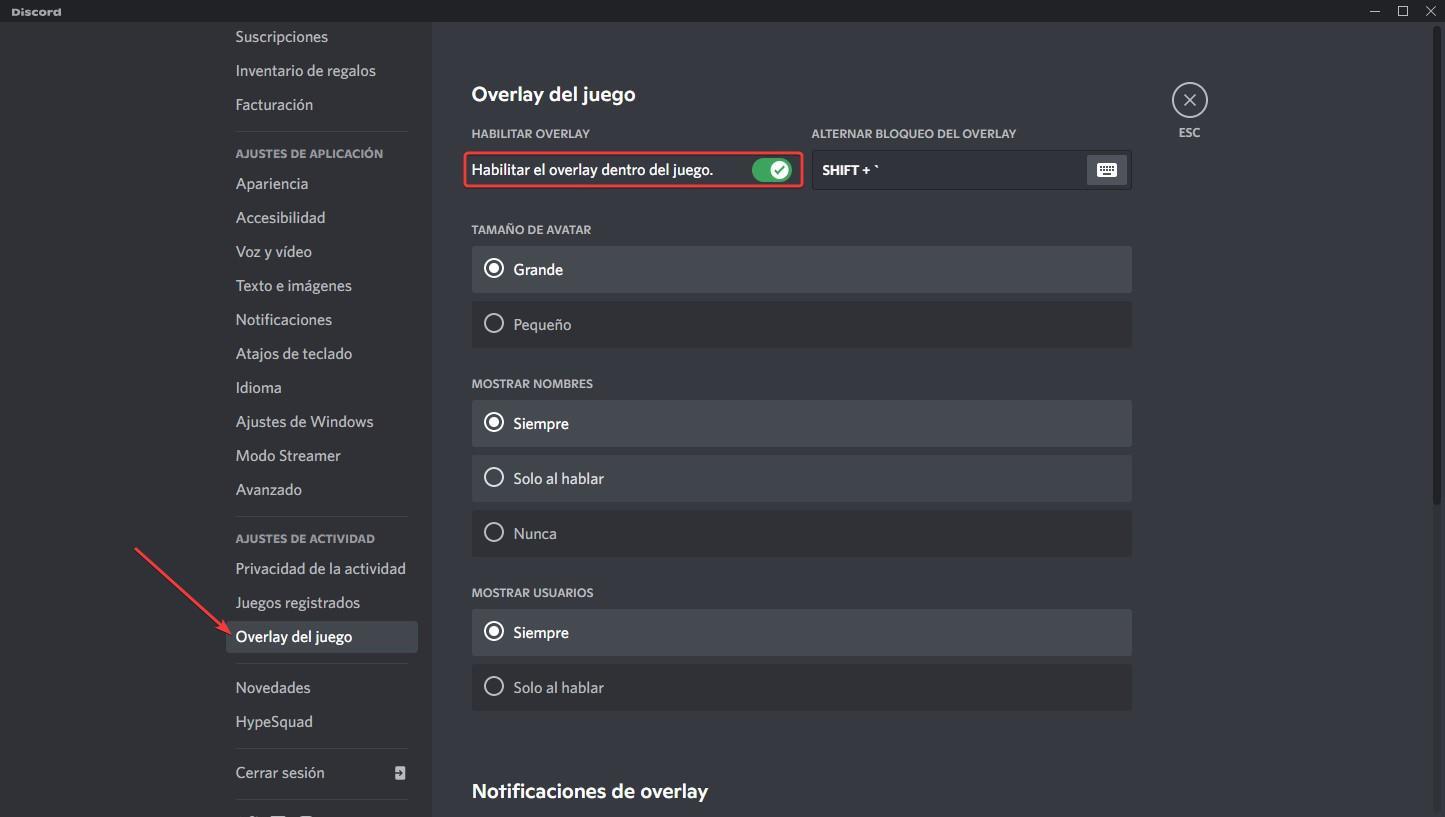
Odată ce am făcut modificările, acestea sunt stocate automat în contul nostru, modificări care vor fi sincronizate cu restul computerelor pe care folosim și Discord, dacă este cazul.
Modificați volumul interlocutorilor
Dacă activând funcția de suprapunere pe care am menționat-o mai sus, încă nu reușim să clarificăm și să știm cine vorbește și dacă ne vorbește sau nu, cel mai bun lucru pe care îl putem face este modificați volumul fiecăruia dintre componente a canalului vocal unde ne întâlnim. Discord ne permite să creștem și să coborâm volumul în mod independent, așa că dacă avem o conversație cu Fulanito și Menganito, le putem crește nivelul volumului și le putem reduce restul componentelor.
Pentru a modifica volumul interlocutorilor unui canal de voce, trebuie doar să plasăm mouse-ul peste acesta și să apăsăm butonul din dreapta al mouse-ului pentru a modifica nivelul volumului. Mutarea lui la dreapta o va crește, în timp ce mutarea la stânga o va micșora. Odată ce chat-ul vocal se încheie, nivelul de volum al utilizatorilor pe care i-am stabilit va rămâne înregistrat, așa că va trebui să-l resetam și să-l plasăm din nou la mijloc. Această funcție nu este disponibil pentru apeluri prin platformă, nici pentru apeluri video, doar pentru canalele de voce.